Cara Meremote Server Telnet Antara Debian (virtualbox) dan Windows 7 (ori)
Remote server Telnet
Buka debian
di virtualbox lalu login sebagai root
Lalu setting
Ip dengan perintah nano /etc/network/interfaces
Lalu muncul
tampilan seperti ini, ubah tulisan DHCP
menjad static. Isi address, netmask,
gateway saja.
Kalau sudah
selesai, lalu restart networknya dengan perintah /etc/init.d/networking
restart
Lalu install
program remote telnet dengan perintah apt-get install telnetd
Sebelum install
telnet, kita harus update debian menggunakan cd 1,2,3, untuk mengecek sudah
terupdate atau belum menggunakan perintah
nano
/etc/apt/sources.list.
Kalau yang
terbaca Cuma DVD Binary-1 berarti debiannya belm diupdate. Untuk update debian klik
kanan pada gambar cd lalu masukkan DVD 1,2 dan 3 secara bergiliran lalu
ketikkan perintah apt-cdrom add.
Kalau sudah selesai ketikkan
perintah apt-get install telnetd. Tekan huruf y pada keyboard untuk melanjutkan.
Lalu ada perintah untuk memasukkan DVD, pilih DVD yang
diminta lalu tekan enter.
Kalau instalasi telnet di debian sudah selesai, buka cmd di
windows 7 nya (asli tanpa virtualbox)
Kemudian tulis perintah ping 192.168.1.30 (ip server didebian) untuk mengetest
apakah windows 7 sudah connet ke debian server ata belum. Kalau tampilannya
seperti ini berarti windows 7 sudah connet ke debian.
Setelah itu kita aktifkan
telnet client. Klik icon monitor pada pojok kanan bawah, lalu pilih control
panel home, pilih yang program and features.
Lalu pilih yang turn windows feature on or off
Lalu beri tanda centang pada
telnet client, klik ok
Sebelumnya atur ip di
windows menggunakan VirtualBox Host-Only
Network, default gateway diisi
menggunakan ip server debian, angka ip
address bagian belakangnya bebas.
Kembali lagi ke cmd windows,
dan ketikkan perintah telnet 192.168.1.30
Kalau cmd nya blank, tunggu
sebentar
Kalau muncul tulisan berarti
remote telnet debian server ke windows 7 asli berhasil, dan coba kita login


















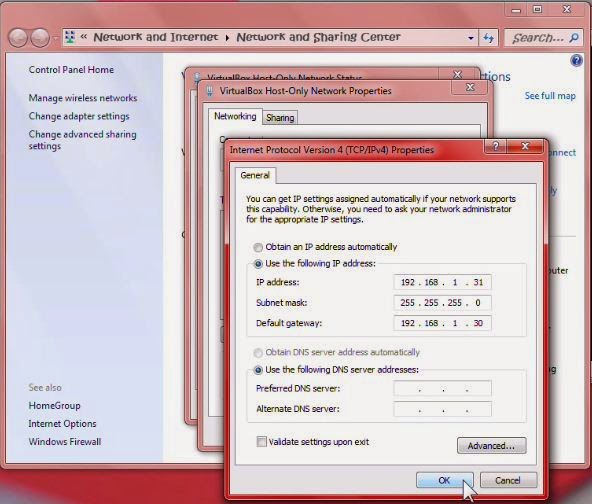



Arigatou sangat membantu gan ..
makasih sudah mau mampir ke blog alakadarnya ini :D